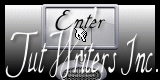Holiday Memories

Para la realización de este tutorial vas a necesitar
El programa Psp. Yo he usado la versión X6. Puedes usar otras.
Aunque no te garantizo que los resultados sean exactos, debido a la diferencia
en la versión del Psp y a la probable diferencia entre los sistemas operativos
Material
Tubes:
He usado la imagen lichterkette del kit wonderful christmastime
Pertenece a la web
Varias imágenes cuyo autor desconozco encontradas en la red
Un tube: Grace's_TLC_PlayfullChristmas
Filtros:
Graphic Plus/ Cross Shadow
Mura’s Meister/ Copies
Unlimited_ Color Rave/ Atmospherizer 1.1
Puedes encontrar la mayor parte de los filtros aquí
Mis tutoriales están registrados en Twi
Si quieres puedes ayudarte de la regla para situarte en la realización del tutorial
Marcador (Arrastra con el raton)

Traducido al italiano por Paola. Grazie!
Al francés por Titoune. Merci!
Al holandés por Keetje. Dank u!
Abrir todos los tubes en el Psp. Duplicarlos (shift +D) y cerrar los originales
Puedes ir cerrando los tubes conforme los uses
Puedes usar el material que yo proporciono u otro similar. Los colores, sombras, modos de capas,
etc deberás adaptarlos como es lógico a tu material. Yo indico los pasos seguidos con el material que yo he usado
1.-
Abrir un nuevo paño transparente de 900x600 pixeles
Llenar con el color blanco
2.-
Activar la imagen 05d316384b_92985416_u
Edición_ Copiar
Edición_ Pegar como nueva capa
No lo muevas
Efectos_ Complementos_ Mura’s Meister_ Copies
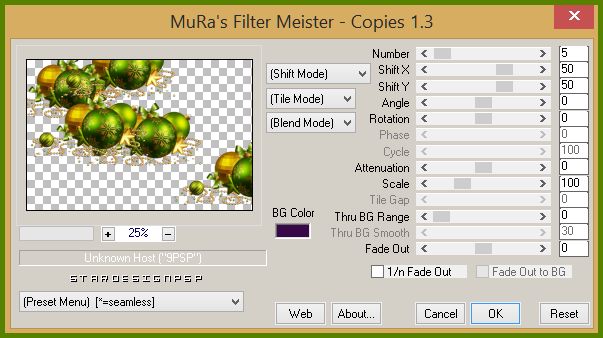
Nota_ No te preocupes si no obtienes exactamente el mismo resultado. Es algo normal en este filtro
3.-
Efectos_ Efectos de la Imagen_ Mosaico integrado
Valores por defecto

Ajustar_Desenfocar_ Desenfoque Gaussiano_ 30
4.-
Capas_ Duplicar
Efectos_ Efectos de la imagen_ Mosaico integrado
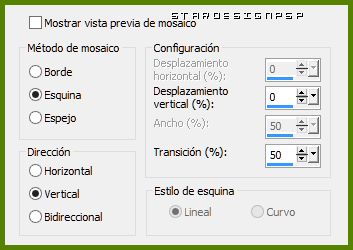
Capas_ Fusionar hacia abajo
Efectos_ Complementos_ Unlimited_ Paper Textures_ Canvas Fine
Valores por defecto
Opacidad al 77%
5.-
Activar de nuevo la imagen 05d316384b_92985416_u
Edición_ Copiar
Edición_ Pegar como nueva capa
No lo muevas
Ajustar_ Desenfocar_ Desenfoque Gaussiano_ 15
Efectos_ Efectos de Distorsión_ Mapa de Desplazamiento
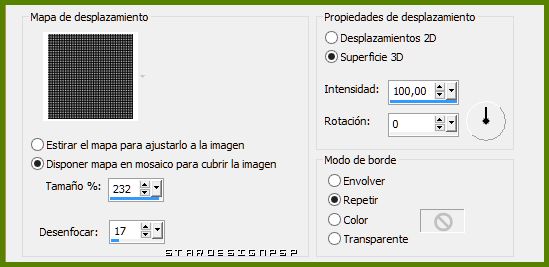
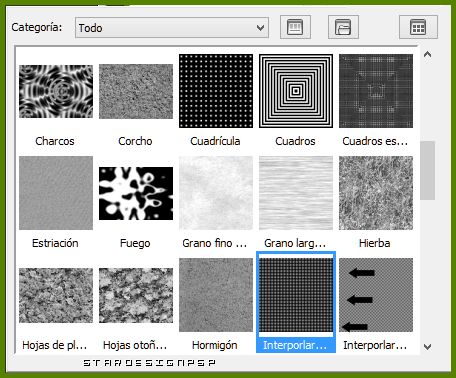
Efectos_ Efectos de Distorsión_ Ondulaciones
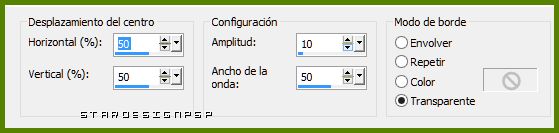
Imagen_ Cambiar de tamaño_ Redimensionar al 110%
Todas las capas sin seleccionar
Colocar en la esquina inferior izquierda
Ver modelo original
Ajustar_ Nitidez_ Enfocar
6.-
Activar de nuevo la imagen 05d316384b_92985416_u
Edición_ Copiar
Edición_ Pegar como nueva capa
Imagen_ Cambiar de tamaño_ Redimensionar al 60%
Todas las capas sin seleccionar
Colocar encima de la imagen anterior
Ver modelo original
Efectos_ Efectos 3D_ Sombra en el color negro
0_ 0_ 100_ 5
7.-
Activar la imagen 3200338339_1_4_MKzFr8e6
Edición_ Copiar
Edición_ Pegar como nueva capa
Imagen_ Cambiar de tamaño_ Redimensionar al 60%
Todas las capas sin seleccionar
Colocar en el lado de la derecha
Ver modelo original
8.-
Activar la imagen Grace's_TLC_PlayfullChristmas
Edición_ Copiar
Edición_ Pegar como nueva capa
Imagen_ Cambiar de tamaño_ Redimensionar al 40%
Todas las capas sin seleccionar
Colocar bajo el árbol, en el lado de la derecha
Efectos_ Efectos 3D_ Sombra en el color negro
0_ 0_ 100_ 5
9.-
Activar la imagen 3200340299_1_10_bHbgssPY
Edición_ Copiar
Edición_ Pegar como nueva capa
Colocar como en el modelo
Efectos_ Efectos 3D_ Sombra en el color negro
0_ 0_ 40_ 5
Capas_ Duplicar
Sobre la imagen de abajo (original)
Ajustar_ Desenfocar_ Desenfoque Gaussiano_ 15
Capas_ Modo de capas_ Multiplicar
(puedes bajar la opacidad de esta capa si quieres)
10.-
Activar la imagen 0_fce5f_33abe760_L
Edición_ Copiar
Edición_ Pegar como nueva capa
Imagen_ Cambiar de tamaño_ Redimensionar al 80%
Todas las capas sin seleccionar
Colocar en la parte superior izquierda
Ver modelo original
Capas_ Duplicar
Capas_ Modo de capas_ Luz Fuerte
Opacidad al 85%
11.-
Activar la imagen 0_b77d2_e65dbd34_L
Edición_ Copiar
Edición_ Pegar como nueva capa
Imagen_ Cambiar de tamaño_ Redimensionar al 60%
Todas las capas sin seleccionar
Imagen_ Espejo
Colocar en la esquina superior derecha
Efectos_ Efectos 3D_ Sombra en el color negro
1_ -1_ 40_ 5
12.-
Activar la imagen 0_140e18_6d921fbe_L
Edición_ Copiar
Edición_ Pegar como nueva capa
Imagen_ Cambiar de tamaño_ Redimensionar al 40%
Todas las capas sin seleccionar
Colocar en la parte superior
Ver modelo original
13.-
Activar la imagen Rons Angel Dust_6
Imagen_ Cambiar de tamaño_ Redimensionar al 20%
Todas las capas sin seleccionar
Edición_ Copiar
Regresar a nuestro trabajo
Edición_ Pegar como nueva capa
Imagen_ Imagen en negativo
Colocar bajo la varita mágica de la chica
Capas_ Modo de capas_ Superposición
Capas_ Duplicar
Capas_ Modo de capas_ Normal
Poner la opacidad de la capa de abajo ( modo de capas_superposición) al 45%
14.-
Activar la imagen Rons Angel Dust_13
Imagen_ Cambiar de tamaño_ Redimensionar al 20%
Todas las capas sin seleccionar
Edición_ Copiar
Regresar a nuestro trabajo
Edición_ Pegar como nueva capa
Imagen_ Imagen en negativo
Colocar a la derecha
Ver modelo original
15.-
Imagen_ Añadir bordes_ Simétrico_ 2 pixeles en el color #a8c006
Imagen_ Agregar bordes_ Simétrico_ 40 pixeles en el color blanco
Activar la varita mágica_ Seleccionar este borde
Efectos_ Complementos_ Unlimited_ Color Rave/ Atmospherizer 1.1
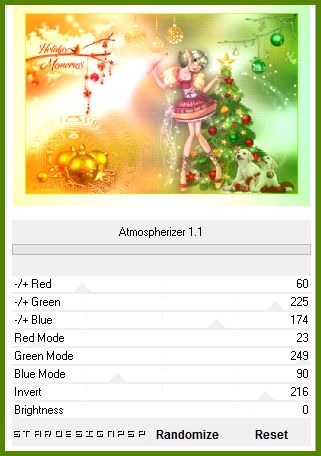
16.-
Capas_ Nueva capa de trama
Elegir un gradiente dorado, o en su defecto una textura dorada
Yo he usado el gradiente Bronze
Estilo_ Lineal Angulo_ 45º Repeticiones_ 2 Invertido_ Sin seleccionar
Llenar el borde seleccionado con este gradiente
Efectos_ Complementos_ Graphic Plus/ Cross Shadow
Valores por defecto
Capas_ Modo de capas_ Multiplicar
Selecciones_ Anular selección
17.-
Yo he añadido la imagen lichterkette
Redimensionar al 60%
Tan solo os queda añadir vuestra firma en una nueva capa
Guardar en formato jpg optimizado
Ojala que hayas disfrutado con este tutorial tanto como yo creándolo
Gracias por realizarlo
Si quieres puedes enviarme tu interpretación
Stella